-
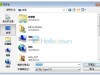
如何使用PeaZip加密檔案
PeaZip視窗選擇所要壓縮的檔案或是資料夾,然後按【加入】。建立壓縮檔的視窗,壓縮檔預設的壓縮格式為ZIP,可以選擇其他壓縮格式。進階選單內可以設定壓縮方式,加密的演算法有兩[詳情]
-
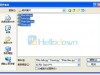
PeaZip如何新增壓縮檔案教學
(一) 滑鼠點擊「加入」。(二) 新增主視窗。 (三) 選擇欲新增壓縮之格式。 (四) 於「正在壓縮」欄位點擊滑鼠右鍵 >「加入檔案」。 (五) 選擇欲壓縮單個或多個檔案,按「開[詳情]
-

PeaZip安裝教學
1.下載解壓縮後,執行PeaZip.exe 2.PeaZip程式執行後,首先進行語言選擇,PeaZip的預設為英文,點選上方的功能[Options] > [Localization],之後選擇[cht-3.0]後,按[開啟]PeaZip會自[詳情]
-

PeaZip 語言切換教學
1 「Options」→「Localizaiton」。 2 點選「cht」→按「開啟」按鈕。 3 程式自動重新開啟後即為中文介面。[詳情]
-

如何利用PotPlayer將影片中的聲音擷取出來
開啟影音檔之後,可以先暫停或關閉影片,這樣方便等一下錄製。接著在主視窗上按滑鼠右鍵→「音訊」→「音訊錄製」→「音訊錄製」,或者直接使用「Shift+G」開啟也行[詳情]
-

PotPlayer面板選項教學
PotPlayer的面板切換功能:【檢視】→【面板選項】 Default.dsf:預設的面板 自動隱藏:游標移開時自動隱藏黑色的面板Default.dsf:預設的面板 自動隱藏:游標移開時自動[詳情]
-

PotPlayer 檔案關聯設定教學
由於免安裝版的軟體沒有「安裝程式」,所以自然就不會去寫入登錄檔來設定檔案關聯,因此,一些還是習慣安裝版的讀者會問:「以前我只要點兩下影片就會自動用我安裝的播放軟體播放,現[詳情]
-
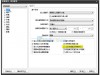
如何同時執行多個PotPlayer程式教學
看影片時,想同時開別的影片來看都會出現:Another PotPlayer is running.Close PotPlayer before running PotPlayer Portable. 參考下列設定允許同時執行多個PotPlayer程式,就[詳情]
驅動程式檢查與安裝工具 - Driver Booster
核心提示: 我們通常會喜歡新的軟體,新的軟體會有新的功能 (雖然不一定有需要XD),再則是新的軟體通常也會更安全、穩定,反應更快速,硬體呢?有錢當然可以一直買新硬體,可是錢要用在刀口上,不買
我們通常會喜歡新的軟體,新的軟體會有新的功能 (雖然不一定有需要XD),再則是新的軟體通常也會更安全、穩定,反應更快速,硬體呢?有錢當然可以一直買新硬體,可是錢要用在刀口上,不買新硬體就來找找舊硬體的新軟體。
硬體的新軟體是什麼?如果是一台組裝的新電腦,在安裝好作業系統後的下一個動作,通常就是安裝主機板、顯示卡等硬體的驅動程式,這些驅動程式就是寫給作業系統使用硬體的軟體,透過驅動程式,我們才能正常的使用附掛在電腦上的週邊,好的,現在假設驅動程式也安裝好了,不論是使用驅動程式光碟片,或是電腦出廠時就預設安裝好的,然後呢?三天兩頭上硬體設備的網站看看有沒有驅動程式更新?
一台電腦這麼多不同廠家的硬體配合而成,找硬體的更新可真是麻煩事,正常來說應該安裝好一次驅動程式就好了,但是就是會有不正常的情形,可能顯卡不太穩,或者有新版驅動程式改善問題與效能,但是我們可能不會知道有新版驅動程式了,可能網路卡卡的,因為有什麼低階參數還沒最佳化,在新版驅動中改善了,但是我們還是不知道,硬體更新又沒有像作業系統更新一樣自己會浮出來,嗯?!但是Driver Booster會哦。
可透過Driver Booster把所有的驅動程式安裝到最新版本,意見反應旁的按鈕分別是驅動程式備份、系統還原、設定
Driver Booster是IO bit出的驅動程式掃描安裝工具,透過簡單的介面,讓使用者方便的檢查並更新驅動程式,以達到硬體所能提供的最佳效能。
安裝好Driver Booster後執行程式,程式會自動檢查系統中的硬體,並提醒是否有新的驅動程式更新,掃描不會花去很長的時間,執行起來不會有卡住等不好的觀感。
更新的動作也十分簡單,只要點選介面中的"更新”按鍵即可(或全部更新),第一次進行更新時,系統還會彈出提示,說明可將安裝模式更改為背景模式,若使用背景安裝模式,可以免除驅動程式安裝過程中的介面互動(通常是下一步*N個)。
新的驅動程式在一些些情況下,反而可能造成系統的不穩定,這個時候需要回到原本的驅動程式版本。Driver Booster透過系統的還原點機制,在新版驅動安裝前設置還原點,若萬一不幸的發生新版驅動程式,造成作業系統問題時,可以透過還原點<<如圖七>>,還原系統到安裝新驅動程式前的狀態。
知道某些裝置的新版驅動會造成問題,但是他又一直在Driver Booster介面中出現,提示有更新可用,這樣不是很討人厭嗎?沒問題,Driver Booster裝置介面中,我們可以在特定硬體(裝置)上按滑鼠右鍵,選忽略,這個硬體就會消失在檢查清單中,除非回到Driver Booster設定裡,還原已忽略的硬體,不然它就不會在掃描結果中顯示。
除了驅動程式的備份需要專業版才能完成,官網中也列出其它專業版才有的功能,包括更多的硬體支援,更快的更新速度,更好的效能,自動的更新的功能等等


 IE 10 (64-bit) 繁
IE 10 (64-bit) 繁 Microsoft Office
Microsoft Office  Avidemux 2.6.8(32-b
Avidemux 2.6.8(32-b MP3Gain 1.35 繁體
MP3Gain 1.35 繁體 九方 W7 R2.2.8 (3
九方 W7 R2.2.8 (3 Avidemux 2.6.8(64-b
Avidemux 2.6.8(64-b CorelDRAW Graphics
CorelDRAW Graphics 驅動人生 2014 繁體
驅動人生 2014 繁體 WinRAR Portable 5.
WinRAR Portable 5. pro168 郵址搜索王
pro168 郵址搜索王  Jalbum 11.6.14 繁
Jalbum 11.6.14 繁 Boilsoft Video Joi
Boilsoft Video Joi UltraEdit Portable
UltraEdit Portable WinRAR V5.10 Beta3
WinRAR V5.10 Beta3 Google Chrome 36.0
Google Chrome 36.0